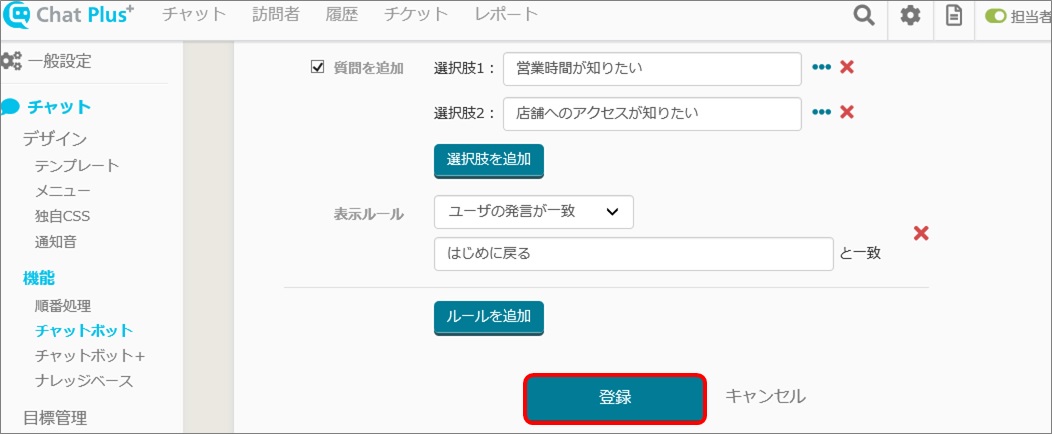「はじめに戻る」ボタンを作る方法

チャットボットで、「はじめ(初回メッセージ)に戻る」ボタンは
・お客様が選択肢をクリックすると、「はじめに戻る」と発言するチャットボット
・「はじめに戻る」という発言に反応して、初回メッセージと同じメッセージを表示するチャットボット
の2種類を作成することで実装が可能です。
1.初回メッセージの設定方法
初回メッセージの設定方法についてご説明します。
(1) 管理画面右上の設定ボタンをクリックします。
(2) 画面左「チャット」>「機能」>「初回メッセージ」をクリックします。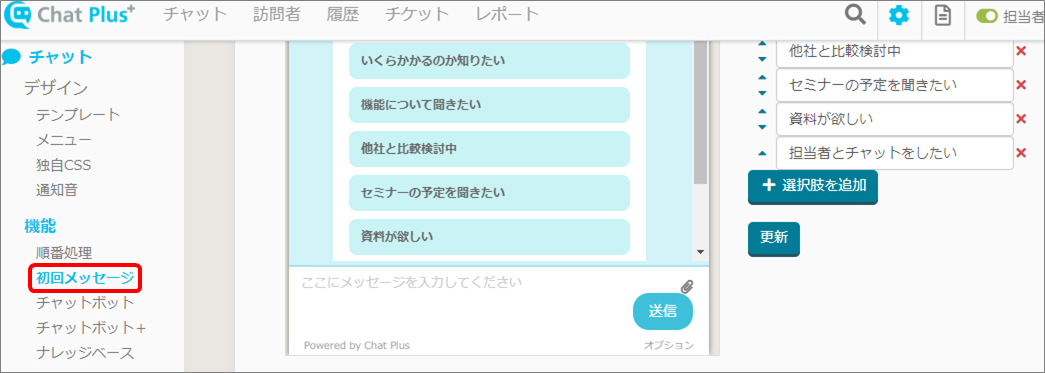
(3) 表示された空欄に、初回メッセージを入力します。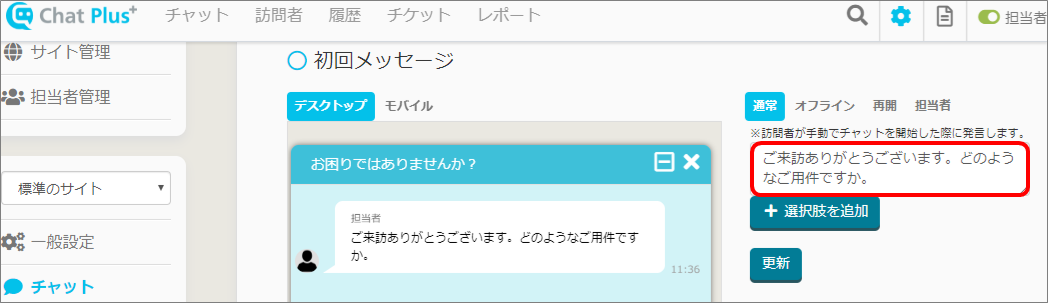
(4)「+選択肢を追加」ボタンをクリックします。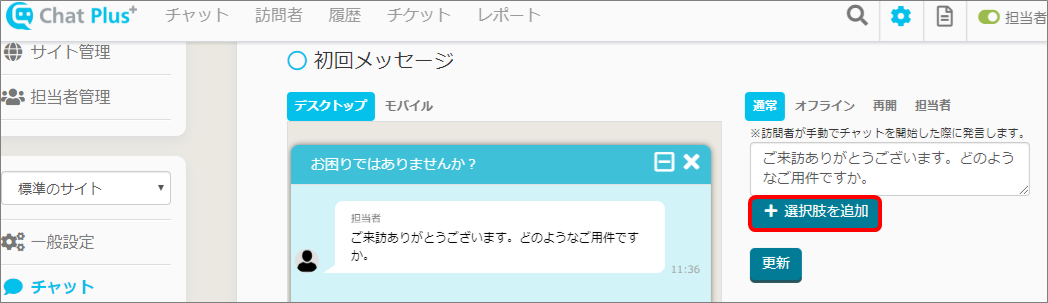
(5) 必要な分だけ「+選択肢を追加」ボタンをクリックし、選択肢を入力します。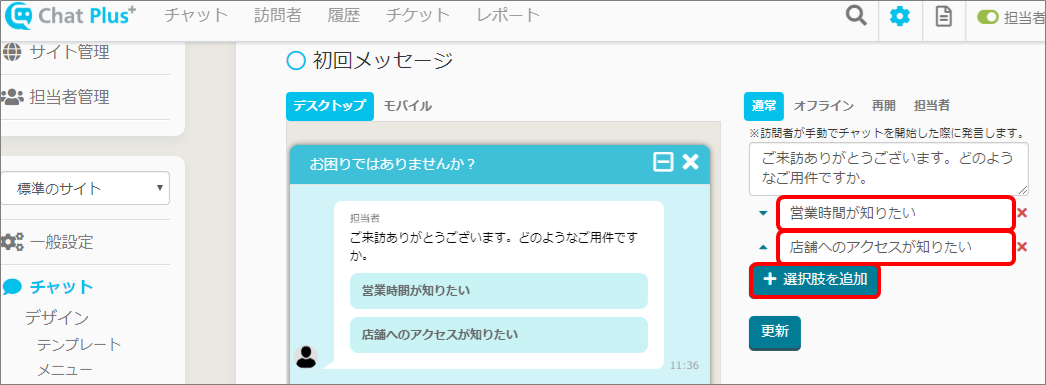
(6)「更新」ボタンをクリックします。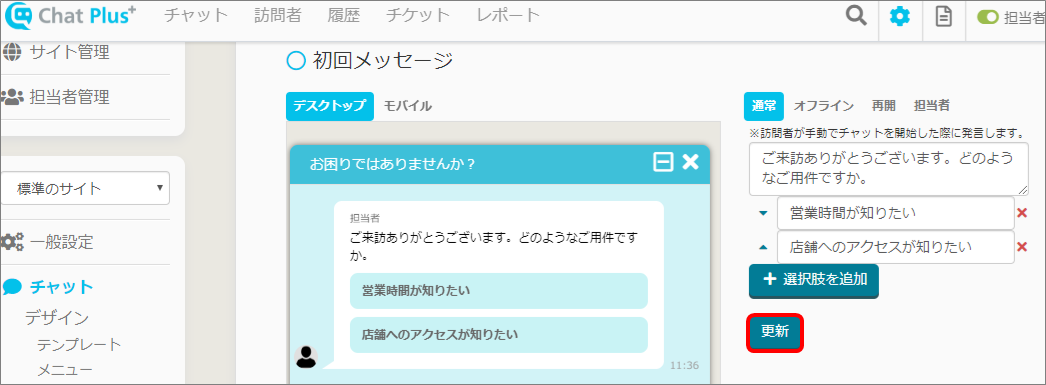
2.お客様が選択肢をクリックすると「はじめに戻る」と発言する、チャットボットの設定方法
「はじめに戻る」という選択肢を入れるチャットボットの設定方法をご説明します。
(1) 管理画面右上の設定ボタンをクリックします。
(2) 画面左「チャット」>「機能」>「チャットボット」をクリックします。
(3)「自動応答設定」>「+自動応答を追加」ボタンをクリックします。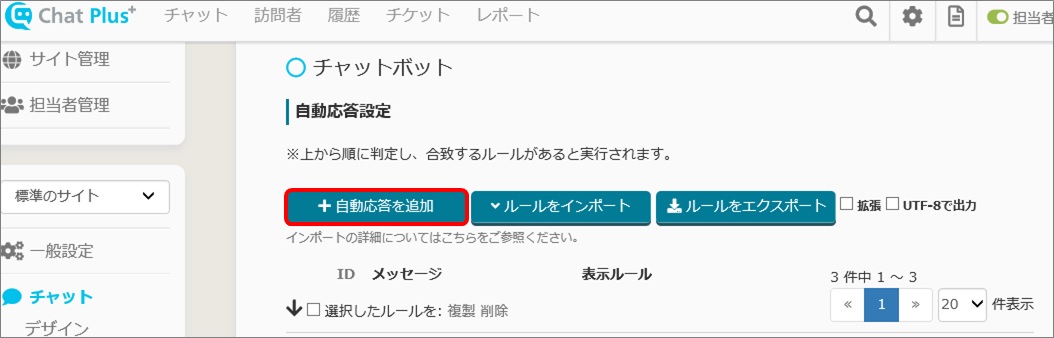
(4) チャットボット発言欄にメッセージを入力します。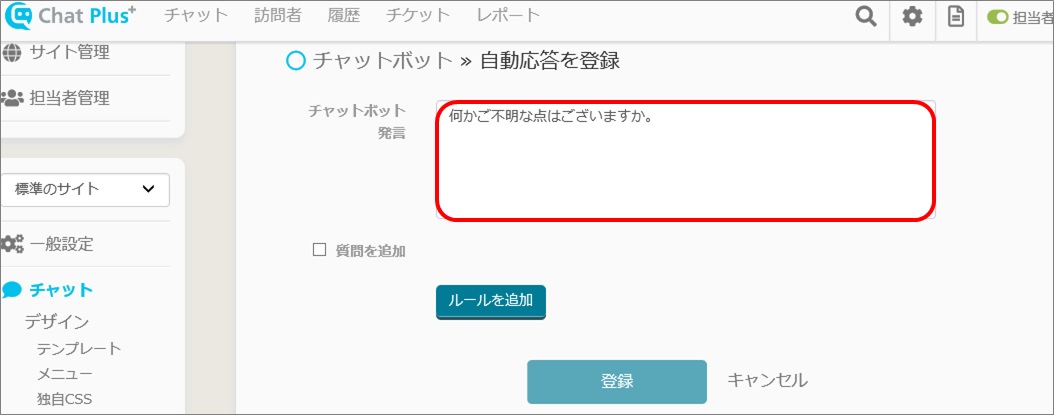
(5)「質問を追加」にチェックをいれます。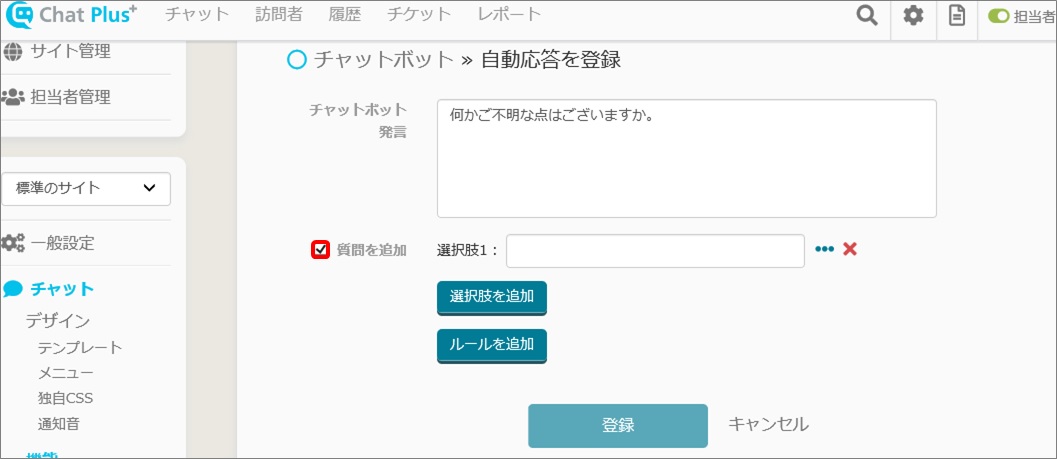
(6) 必要な分だけ「選択肢を追加」ボタンをクリックし、選択肢を入力します。
ここで、選択肢に「はじめに戻る」という項目を入れます。
※下図では、選択肢3に「はじめに戻る」と入力しています。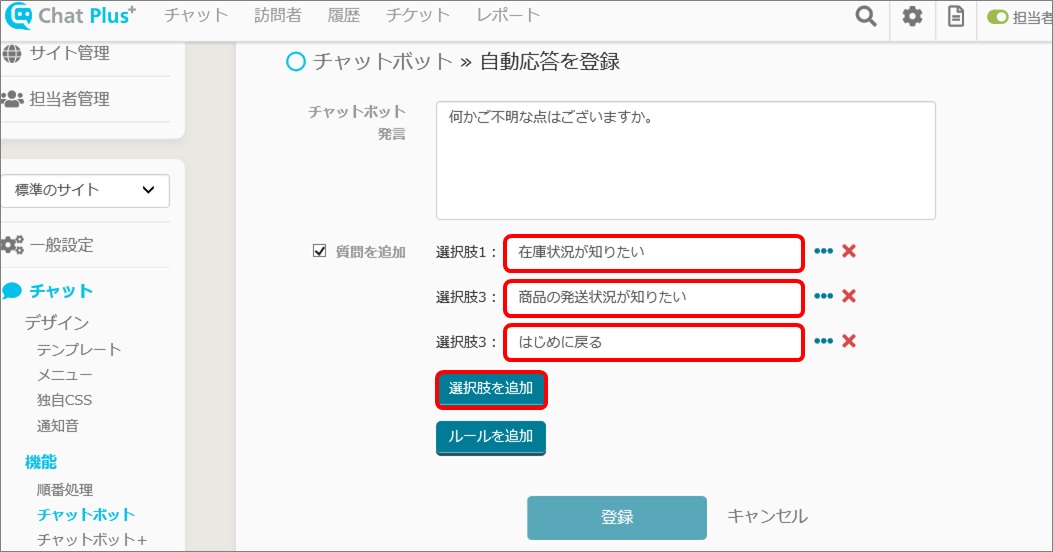
(7)「登録」ボタンをクリックします。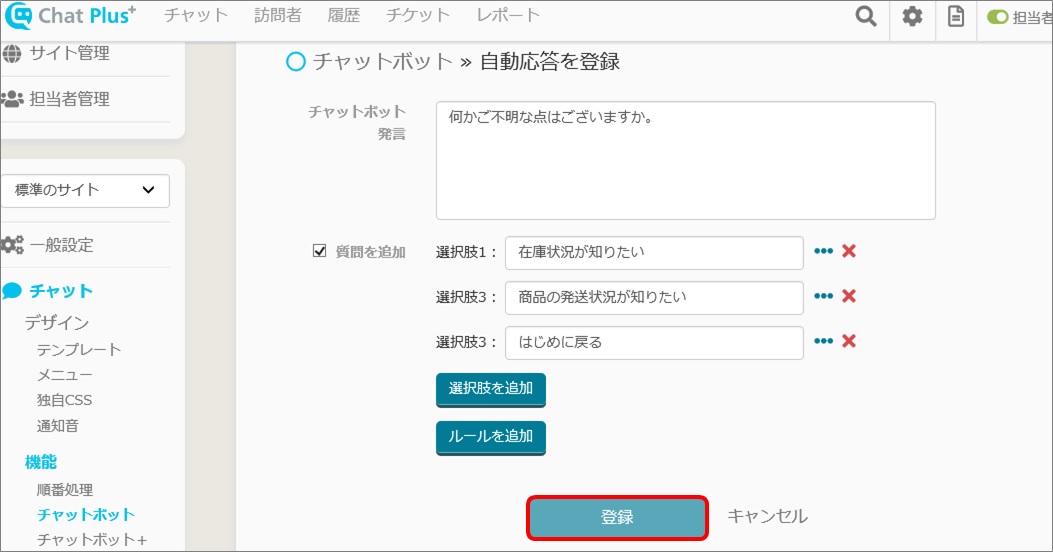
3.「はじめに戻る」という発言に反応して初回メッセージと同じメッセージを表示する、チャットボットの設定方法
チャットで「はじめに戻る」という発言があったとき、初回メッセージと同じメッセージを表示するためのチャットボットの設定方法をご説明します。
(1) 管理画面右上の設定ボタンをクリックします。
(2) 画面左「チャット」>「機能」>「チャットボット」をクリックします。
(3)「自動応答設定」>「+自動応答を追加」ボタンをクリックします。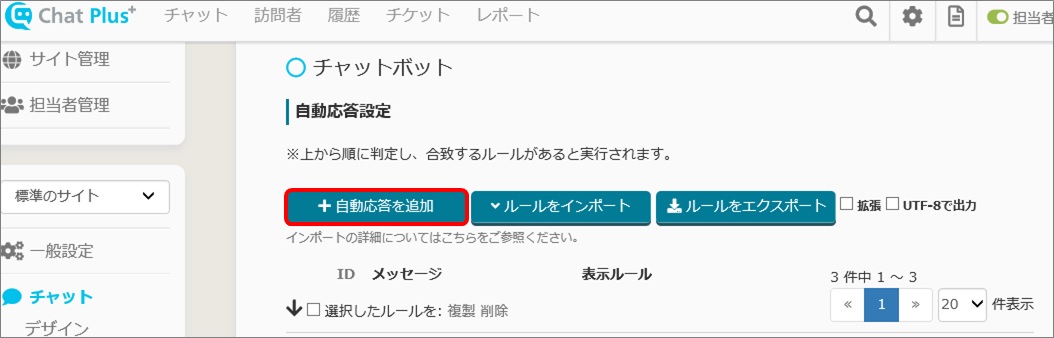
(4) チャットボット発言欄に「1.初回メッセージの設定方法」で設定したメッセージと同じメッセージを入力します。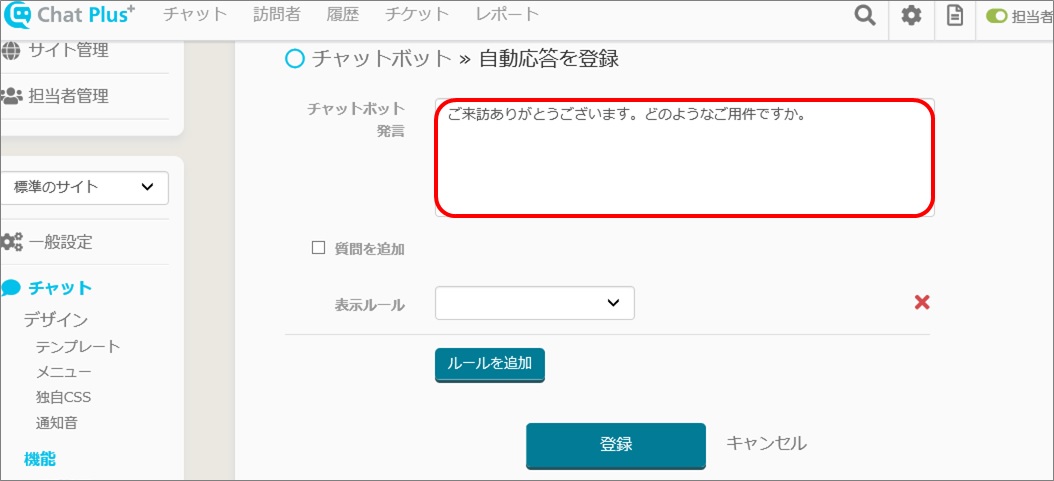
(5)「質問を追加」にチェックをいれます。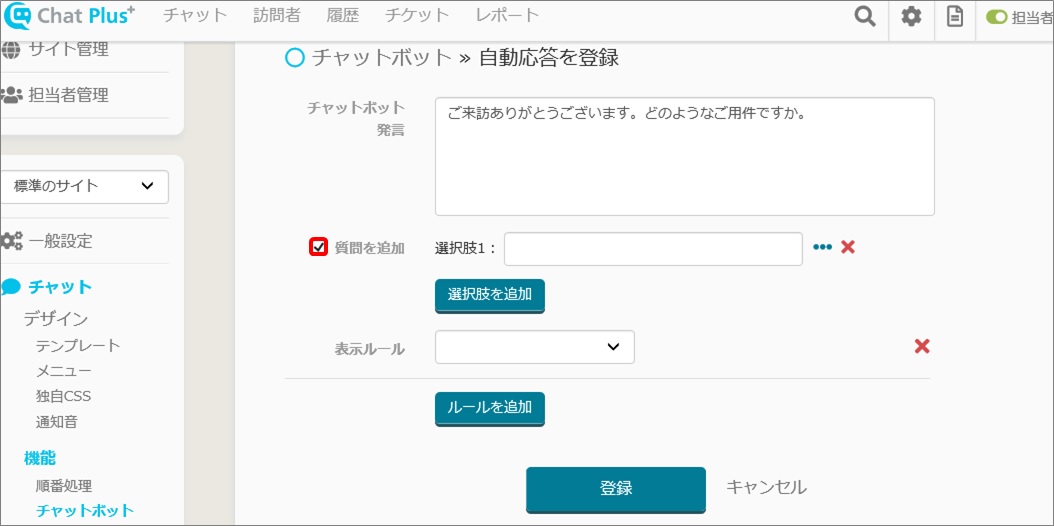
(6) 必要な分だけ「選択肢を追加」ボタンをクリックし、選択肢を入力します。
「1.初回メッセージの設定方法」で設定した選択肢と同じ選択肢を入力します。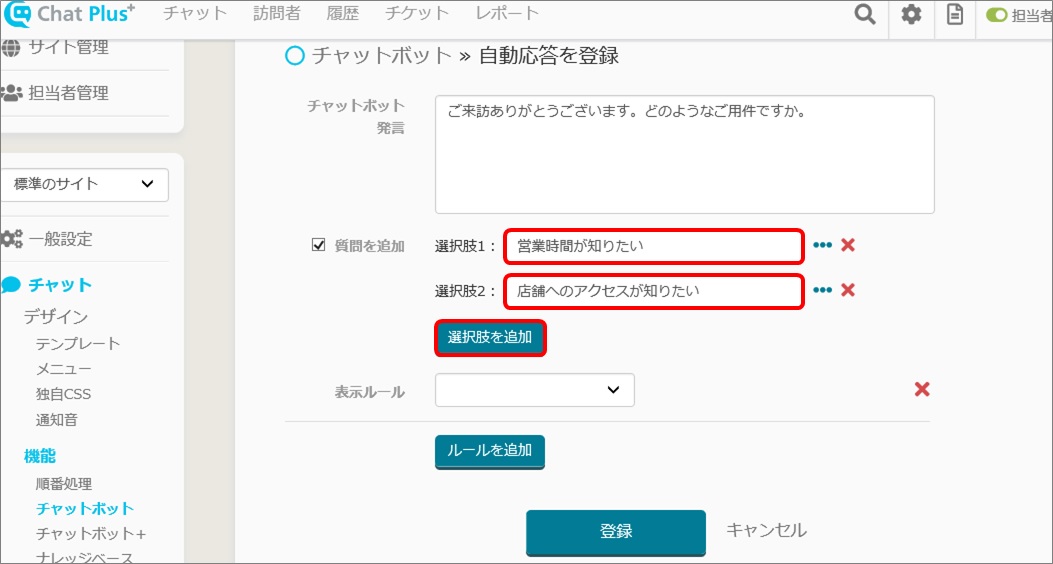
(7)「表示ルール」のプルダウンから「ユーザの発言が一致」をクリックします。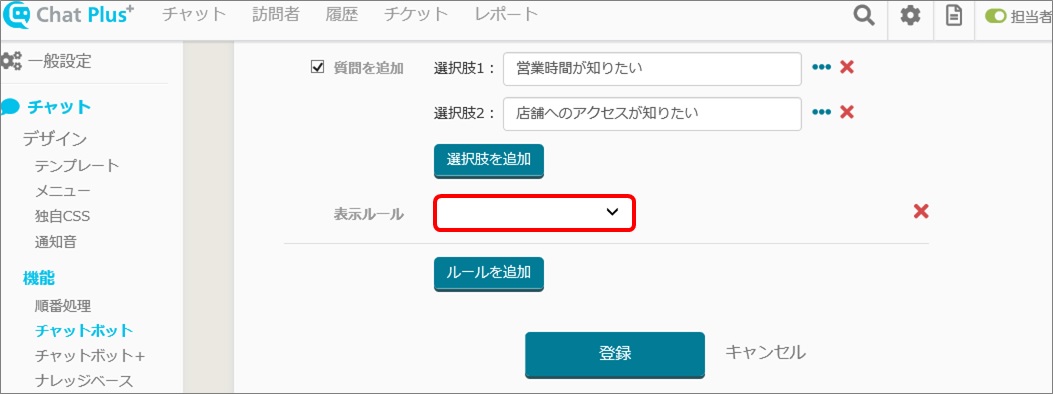
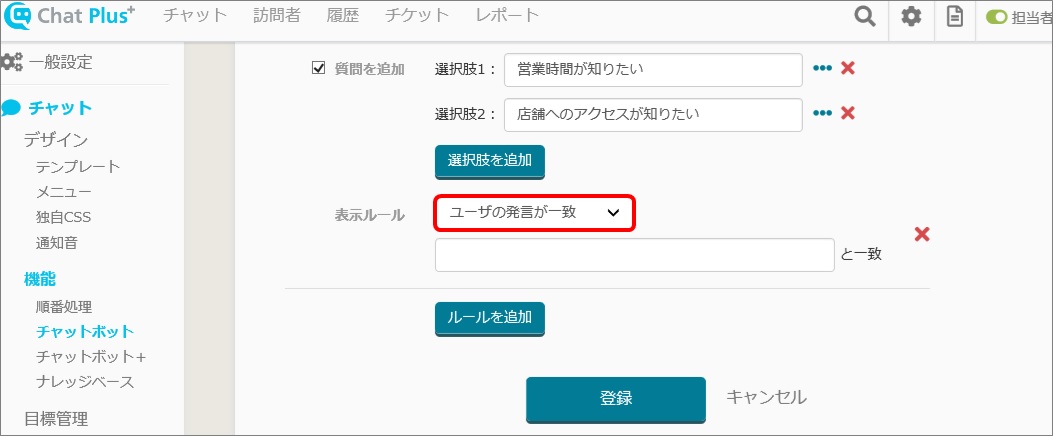
(8)「□と一致」に「はじめに戻る」と入力します。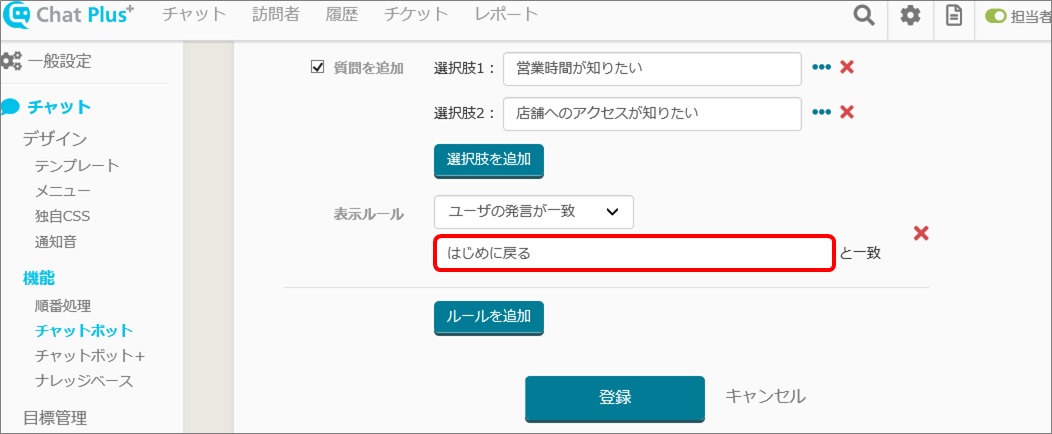
(9)「登録」ボタンをクリックします。